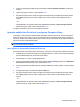Laptop User Guide - Windows XP
Administratorske lozinke za BIOS Funkcija
Glavna DriveLock lozinka Štiti pristup unutarnjem tvrdom disku koji je zaštićen
DriveLock-om. Koristi se i za uklanjanje zaštite DriveLock. Ova
se lozinka postavlja u odjeljku DriveLock lozinke tijekom
postupka omogućavanja.
Korisnička lozinka za DriveLock Štiti pristup unutarnjem tvrdom disku koji je zaštićen
DriveLock-om, a postavlja se u odjeljku DriveLock lozinke
tijekom postupka omogućavanja.
Administratorska lozinka za BIOS
Administratorska lozinka za program Computer Setup štiti postavke konfiguracije i podatke za
identifikaciju sustava u programu Computer Setup. Nakon što postavite ovu lozinku, morate je unijeti
da biste pristupili programu Computer Setup i napravili promjene pomoću tog programa.
Obratite pozornost na sljedeće značajke administratorske lozinke za BIOS:
●
Ne zamjenjuje se međusobno s administratorskom lozinkom sustava Windows, iako mogu biti
jednake.
●
Ne prikazuje se kako je postavljena, unesena, izmijenjena ili izbrisana.
●
Morate je postaviti i unijeti istim tipkama; Na primjer, administratorsku lozinku za BIOS postavljenu
brojčanim tipkama sustav neće prepoznati ako je u idućem pokušaju unesete putem ugrađenih
brojčanih tipki.
●
Može se sastojati od bilo koje kombinacije slova i brojeva do 32 znaka te ne prepoznaje velika i
mala slova, osim ako tako ne odredi administrator.
Upravljanje administratorskom lozinkom za BIOS
Administratorska lozinka za BIOS postavlja se, mijenja i briše u programu Computer Setup.
Za postavljanje ili promjenu ove lozinke u programu Computer Setup, učinite sljedeće:
1. Uključite ili ponovno pokrenite računalo, a zatim pritisnite tipku esc dok se na dnu zaslona prikazuje
poruka Pritisnite tipku ESC za Izbornik za pokretanje.
2. Pritisnite tipku f10 za ulaz u postavljanje BIOS-a.
3. Pomoću pokazivačkog uređaja ili tipki sa strelicama odaberite Security (Sigurnost) > Change
Password (Promijeni lozinku), a zatim pritisnite enter.
4. Kad se to od vas bude tražilo, upišite svoju trenutnu lozinku.
5. Kad se to od vas bude tražilo, upišite svoju novu lozinku.
6. Kad se to od vas bude tražilo, ponovno upišite svoju novu lozinku za potvrdu.
7. Da biste spremili promjene i izašli iz programa Computer Setup (Postavljanje računala), kliknite
ikonu Save (Spremi) koja se nalazi u donjem lijevom kutu zaslona, a zatim slijedite upute na
zaslonu.
– ili –
Korištenje lozinki 99